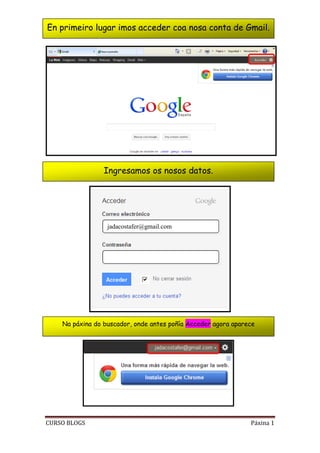
Manual blog
- 1. En primeiro lugar imos acceder coa nosa conta de Gmail. Ingresamos os nosos datos. jadacostafer@gmail.com ……… … Na páxina do buscador, onde antes poñía Acceder agora aparece CURSO BLOGS Páxina 1
- 2. Facemos CLIC no trianguliño e nos aparece o seguinte menú. Facemos CLIC en Configuración de cuenta. Dende a páxina que se abre temos xa acceso a Blogger entre outras páxinas que poden ser de interese. Dámoslle a Blogger e nos vai pedir uns datos para crear o noso blog, entre eles un número de móvil ao que nos mandarán un código de verificación. CURSO BLOGS Páxina 2
- 3. Seleccionamos mensaxe SMS 3333333333 CLIC aquí Introducimos o código que nos chegou e imos ao escritorio de Blogger. Eu xa teño un blog creado, para comezar a crear un facemos CLIC en Crear un blog. CURSO BLOGS Páxina 3
- 4. Agora lle damos un nome e na dirección do blog escribimos a que aparecerá na liña de dirección de internet. É preciso comprobar a disponibilidade pois non pode coincidir con outra xa creada. A continuación lle damos a continuar. Escollemos agora una plantilla (apariencia) que nos guste. Poderemos modificala cando queiramos posteriormente. Continuamos. CURSO BLOGS Páxina 4
- 5. Xa está, xa temos blog, xa podemos empezar a publicar. Estamos listos para facer a 1ª entrada para o noso blog. Poñemos título e comezamos a escribir no sinxelo editor de textos que provee blogger. A continuación lle damos a publicar entrada e aparecerá no blog. CURSO BLOGS Páxina 5
- 6. Podemos ver como quedou, crear outra entrada ou ben editar a mesma por si queremos modificar algo. Agora imos ver como cambiar a plantilla de Blogger. Existen na web sitios onde descargar plantillas prediseñadas que tamén se poden personalizar con algo de coñecemento en HTML. Buscaremos unha plantilla en BTEMPLATES. Selecionamos a plantilla que nos guste (pódese previsualizar) e a descargamos en DOWNLOAD. Gardámola no ordenador. CURSO BLOGS Páxina 6
- 7. Dende o escritorio de blogger seleccionamos a pestaña DISEÑO. E agora en EDICIÓN de HTML. A continuación en EXAMINAR. Buscamos onde temos gardada a plantilla no ordenador, seleccionamos o arquivo con esta icona e lle damos a ABRIR. CURSO BLOGS Páxina 7
- 8. Agora o seguinte paso consiste en SUBIR a plantilla. Antes de gardar a plantilla é convinte sempre facer unha vista previa da mesma e, se estamos conformes, xa lle podemos dar a GARDAR. CURSO BLOGS Páxina 8
- 9. Despois da nosa entrada de texto anterior, agora imos publicar unha imaxe. Imos á pestaña Creación de entradas e facemos CLIC na icona marcada na imaxe. Seleccionamos no ordenador a imaxe que queremos subir (EXAMINAR). Ou podemos publicar dende o noso álbum de Picasa. Ou tamén dende internet (URL). CURSO BLOGS Páxina 9
- 10. Aparecerá a imaxe no editor de textos onde podemos modificar algún parámetros. Se estamos conformes xa podemos publicala. Coma na 1ª entrada podemos ver como queda, crear outra entrada ou modificar a que vimos de facer. As imaxes que subimos ao noso blogue quedan aloxadas en Picasa, dende Google buscamos os albums Web de Picasa e entramos no noso cos nosos datos. CURSO BLOGS Páxina 10
- 11. Agora imos subir un vídeo dende YOU TUBE, existe tamén a canle TEACHER TUBE onde podemos atopar vídeos educativos diversos. Escribimos no buscador o que queremos atopar. Facemos CLIC en COMPARTIR e logo en INSERTAR e o código do recadro temos que cópialo para pégalo no blog. CURSO BLOGS Páxina 11
- 12. Imos ao escritorio, creación de entradas, nova entrada e seleccionamos a pestaña EDICIÓN de HTML. Pegamos aí o código copiado e publicamos. Coma nas entradas anteriores podemos ver como queda, crear outra entrada ou modificar a que vimos de facer. CURSO BLOGS Páxina 12
- 13. A continuación imos publicar unha presentación en Powerpoint. Para iso, debemos aloxala na Web; Slideshare é un portal onde poder facelo ou de donde descargar alguna presentación xa feita. No buscador de Slideshare atopei esta presentación sobre o uso educativo dos blogs e quero poñela no meu blog. Na parte de abaixo facemos CLIC na pestaña EMBED e copiamos o código para pégalo na entrada. CURSO BLOGS Páxina 13
- 14. Pegamos o código copiado na entrada na pestaña HTML e publicamos. Outra ferramenta moi útil e moi visual para facer presentacións: PREZI. CURSO BLOGS Páxina 14
- 15. Atopei este PREZI que ensina para que sirve esta ferramenta e quero publicalo no meu blog. Á esquerda clicamos en SHARE e logo na pestaña EMBED. Copiamos o código que sae para pegalo na entrada. CURSO BLOGS Páxina 15
- 16. Pegamos o código copiado na entrada e publicamos. Outro lugar onde aloxar fotos e incluso preparar unha presentación con elas para logo publicar no blog: PHOTOBUCKET. É preciso rexistrarse. Posteriormente xa podemos subir fotos e xenerar os nosos albums. CURSO BLOGS Páxina 16
- 17. Para iso facemos CLIC en UPLOAD. E logo en UPLOAD PHOTOS NOW. A continuación seleccionamos as fotos a subir. CURSO BLOGS Páxina 17
- 18. Unha vez subidas as fotos, ao pasar o cursor por encima delas nos propón distintos enlaces segundo que queiramos facer con ela. Agora imos preparar a presentación de fotos; facemos CLIC en TOOLS. E a continuación en SLIDESHOWS. CURSO BLOGS Páxina 18
- 19. Son 3 pasos a seguir. 1º engadir imaxes (ADD IMAGES FROM…), 2º escoller un estilo (CHOOSE A STYLE) e 3º gardar o slide (SAVE SLIDESHOW). Xa feito o slide agora imos buscar o código html para inxerir na entrada. En SHARE THIS facemos CLIC na pequeña flecha. Seleccionamos e copiamos o código HTML e pegámolo na entrada. CURSO BLOGS Páxina 19
- 20. Tamén podemos facer unha presentación de fotos en Picasa. Seleccionando o álbum coas fotos para a mesma, á dereita aparece un menú coma este. Ne limos seleccionar ENLAZAR A ESTE ALBUM e a continuación INCRUSTAR PROYECCIÓN DE DIAPOSITIVAS. Na pantalla emerxente copiamos o código html e o pegamos na entrada. Para publicar unha actividade JCLIC copiamos o código html que a acompaña e pegámolo na entrada. CURSO BLOGS Páxina 20
- 21. Os GADGETS, pequenas aplicacións que nos permiten estructurar e facer máis visible o que queiramos no blog. Dende a pestaña DISEÑO accedemos aos ELEMENTOS DE PÁXINA dende onde podemos inxerilos. Cada plantilla admite os Gadgets nunha determinadaposición na páxina do blog. Tamén é interesante coñecer a pestaña CONFIGURACIÓN. Cada apartado ven explicado claramente. Reseñar aquí en FEEDS que apareza como completo para facilitar a sindicación, en COMENTARIOS, seleccionar quen pode facelos e en PERMISOS, definir quen pode editar no blog así coma os que poderán velo. Algunhas páxinas onde atopar GADGETS interesantes. Se non atopamos o que nos interesa podemos buscalo dende o buscador de GOOGLE. http://xurxocob.wordpress.com/descargas/ http://pczeros.blogspot.com/ http://www.blogtecnia.com/2009/11/recopilatorio-widgets-gadgets-para-tu.html E, como non, algún blogs educativos que nos poden servir de referencia do que podemos facer con un blog neste sentido. http://pequenasmiradas.blogspot.com/ http://chachipiruliconpelotilla.blogspot.com/ http://miaulatal.blogspot.com/ http://diversialmenara.blogspot.com/ CURSO BLOGS Páxina 21
